Язык создания Web-страниц HTML Занятие 1. Создание одностраничного документа
advertisement
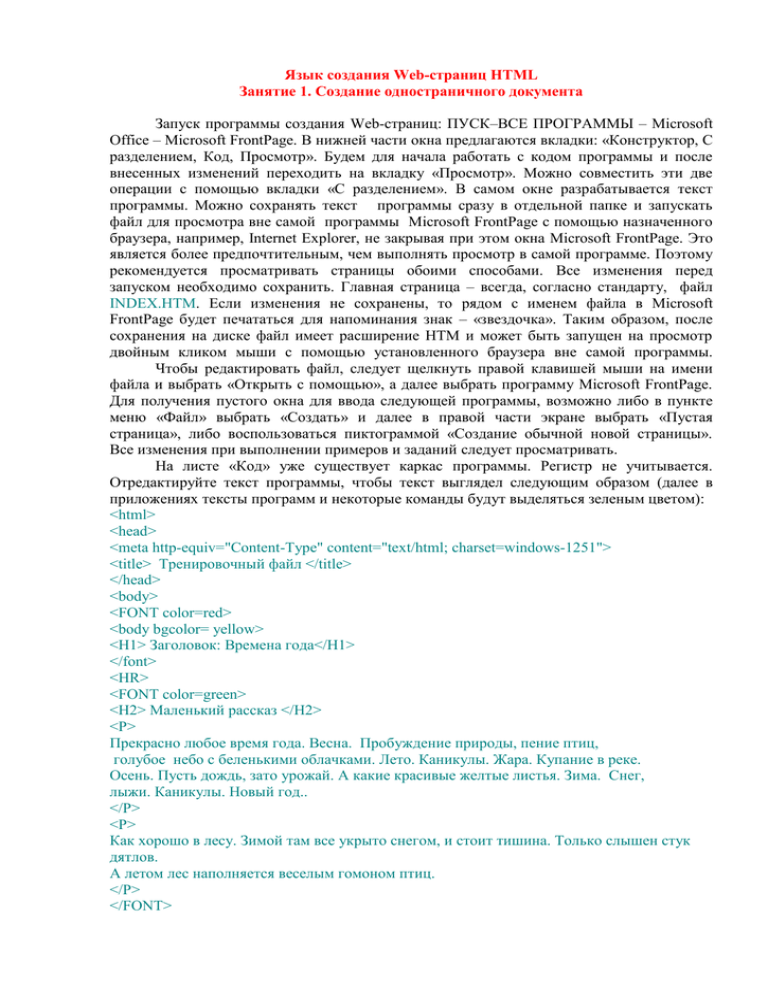
Язык создания Web-страниц HTML Занятие 1. Создание одностраничного документа Запуск программы создания Web-страниц: ПУСК–ВСЕ ПРОГРАММЫ – Microsoft Office – Microsoft FrontPage. В нижней части окна предлагаются вкладки: «Конструктор, С разделением, Код, Просмотр». Будем для начала работать с кодом программы и после внесенных изменений переходить на вкладку «Просмотр». Можно совместить эти две операции с помощью вкладки «С разделением». В самом окне разрабатывается текст программы. Можно сохранять текст программы сразу в отдельной папке и запускать файл для просмотра вне самой программы Microsoft FrontPage с помощью назначенного браузера, например, Internet Explorer, не закрывая при этом окна Microsoft FrontPage. Это является более предпочтительным, чем выполнять просмотр в самой программе. Поэтому рекомендуется просматривать страницы обоими способами. Все изменения перед запуском необходимо сохранить. Главная страница – всегда, согласно стандарту, файл INDEX.HTM. Если изменения не сохранены, то рядом с именем файла в Microsoft FrontPage будет печататься для напоминания знак – «звездочка». Таким образом, после сохранения на диске файл имеет расширение HTM и может быть запущен на просмотр двойным кликом мыши с помощью установленного браузера вне самой программы. Чтобы редактировать файл, следует щелкнуть правой клавишей мыши на имени файла и выбрать «Открыть с помощью», а далее выбрать программу Microsoft FrontPage. Для получения пустого окна для ввода следующей программы, возможно либо в пункте меню «Файл» выбрать «Создать» и далее в правой части экране выбрать «Пустая страница», либо воспользоваться пиктограммой «Создание обычной новой страницы». Все изменения при выполнении примеров и заданий следует просматривать. На листе «Код» уже существует каркас программы. Регистр не учитывается. Отредактируйте текст программы, чтобы текст выглядел следующим образом (далее в приложениях тексты программ и некоторые команды будут выделяться зеленым цветом): <html> <head> <meta http-equiv="Content-Type" content="text/html; charset=windows-1251"> <title> Тренировочный файл </title> </head> <body> <FONT color=red> <body bgcolor= yellow> <H1> Заголовок: Времена года</H1> </font> <HR> <FONT color=green> <H2> Маленький рассказ </H2> <P> Прекрасно любое время года. Весна. Пробуждение природы, пение птиц, голубое небо с беленькими облачками. Лето. Каникулы. Жара. Купание в реке. Осень. Пусть дождь, зато урожай. А какие красивые желтые листья. Зима. Снег, лыжи. Каникулы. Новый год.. </P> <P> Как хорошо в лесу. Зимой там все укрыто снегом, и стоит тишина. Только слышен стук дятлов. А летом лес наполняется веселым гомоном птиц. </P> </FONT> </BODY> </HTML> Структура HTML-кода – программа на языке HTML. Просмотрите страницу, перейдя на вкладку «Просмотр». А затем вернитесь к программе на вкладке «Код». В процессе работы каждый раз после редактирования кода, просматривайте страницу, чтобы отслеживать результаты выполнения заданий. Создайте папку, сохраните в ней файл под именем INDEX.HTM и запустите этот файл установленным браузером, выполнив двойной щелчок. Команды языка HTML – теги – заключаются в угловые скобки. Как правило, теги парные. Первый тег открывает описание команды, второй, отличающийся от первого наличием косой черты "/" перед ключевым словом (именем тега), закрывает его. Тег <HTML> должен открывать программу, а тег </HTML> — закрывать ее. Между этими двумя основными тегами располагается головная часть программы и тело: <HTML> Головная часть программы Тело программы </HTML> Головная часть HTML-кода записывается в виде: <HEAD> содержимое головного блока </НЕAD> В содержимом головного блока располагаются настройки на шрифты, цвета и прочее, которые меняются при необходимости или удаляются. Между парой тегов <TITLE> и </TITLE> располагается текст, который отображается в заголовке окна, когда программа будет запущена браузером, например, Internet Explorer). Между тегами <BODY> и </BODY> располагаются команды – тело программы, следуя которым браузер выводит информацию в окно документа. Наша простая программа использует, например, следующие команды: <FONT color=red> </FONT> – цвет шрифта красный <Н1>...</Н1> — заголовок; <HR> — горизонтальная линия; <Р>...</Р> — абзац. Цвет шрифта можно задавать непосредственно с помощью слов в теге <FONT>. Например, black (черный), white (белый), red (красный), blue (синий), maroon(бордовый), green (зеленый), yellow (желтый), gray (серый). Но возможно задание цветов с помощью кодов. Для приведенных выше цветов – это коды #000000, #FFFFFF, #FF0000, #0000FF, #800000, #00FF00, #FFFF00, #808080. Например, <FONT color=#FFFF00> ЗАДАНИЕ. Поэкспериментируй с цветами шрифтов. Задайте последовательно цвета заголовка и текста: черный и красный, зеленый и коричневый, красный и синий. Верните цвета, как в примере. Рассмотрим задание цвета фона. Стандартная установка – черные буквы на белом фоне. В теге <BODY> задается цвет фона. Например, задайте желтый цвет фона <BODY bgcolor= yellow >. Аналогично шрифтам, цвет для фона можно задавать кодами. ЗАДАНИЕ. Поэкспериментируй с цветами фона. Задайте последовательно цвет фона серый, черный. Верните обратно желтый. Заголовки бывают шести уровней и задаются при помощи конструкции <Нп>Текст заголовка</Нп> В качестве «п» следует использовать одну из цифр 1 — 6, обозначающую уровень заголовка (следующий мельче предыдущего). ЗАДАНИЕ. Поэкспериментируй с уровнями шрифтов. Сделайте размер заголовка номерами 2, 3, затем опять верните 1. Чтобы отцентрировать заголовки, они заключаются в теги <CENTER> и </CENTER>. ЗАДАНИЕ. Отцентрируйте заголовок, заключив его в приведенные теги (перед тегом Н1 и после тега /Н1). Можно делать размеры шрифта на один размер больше, по отношению к текущему, заключив его в теги <BIG> и </BIG>, или на размер меньше – теги <SMALL> и </SMALL>. ЗАДАНИЕ. Добавь подзаголовок после строки «Маленький рассказ» <SMALL> Размышления о природе </SMALL> Тег, рисующий горизонтальную линию, <HR> не парный. <HR> нарисует простую серую линию. Чтобы линия была другого цвета, например, красного, преобразуйте тег в <HR color=red> Тег может содержать атрибут size, изменяющий толщину линии. Например, <HR color=red size=10> А чтобы линии не были объемными, используется атрибут noshade Например, <HR size=10 color=red noshade> ЗАДАНИЕ. Поэкспериментируй с линиями. Сделай последовательно толщину линий 5, 10. Далее добавьте атрибут noshade, чтобы линия не была объемной. Задайте различные цвета. Абзацы заключаются в теги <Р>...</Р>. По умолчанию браузер использует не красную, а пустую строку для отделения одного абзаца от другого или абзаца от других элементов документа. То есть перед абзацем выводится пустая строка. Между словами помещается ровно по одному пробелу независимо от того, сколько пробелов поставлено в HTML-коде. Красную строку не выполнить, таким образом, ни пробелами, ни табуляцией с помощью клавиши Tab. Абзац выравнивается по левому краю. Перенос текста на новую строку происходит тогда, когда очередное слово не помещается в экранной строке, а не тогда, когда новая строка начинается в тексте программы в HTML-коде. Чтобы переход на другую строчку осуществлялся в том месте, где необходимо создателю страницу, следует использовать тег <BR>, который не имеет парного. ЗАДАНИЕ. Добавьте в текст программы этот тег перед каждым словом: Весна, Лето, Осень, Зима. Как видно из примера, каждая строка прижата к левому краю. Но можно добиться того, чтобы текст выводился так же, как записано в программе. Вместо тегов <P> и </P> используются теги <PRE> и </PRE>. ЗАДАНИЕ. Добавьте после закрывающего предыдущий абзац тега </P> новый абзац и в нем предусмотреть «вольное» расположение текста: <PRE> У меня растут года. Будет и 17. Кем работать мне тогда. Чем заниматься? В.В. Маяковский </PRE> Чтобы получить курсив (наклонный шрифт), перед текстом применяется тег <CITE>, который имеет парный тег </CITE>, используемый после текста. ЗАДАНИЕ. Между тегами <PRE> и </PRE> в стихах Маяковского разместите эти теги, чтобы стихи записались курсивом. Для получения полужирного шрифта используются теги <STRONG> и </STRONG> вместо <CITE> и </CITE>. ЗАДАНИЕ. Замените теги с CITE на теги STRONG в стихах Маяковского. Вернемся к первому абзацу про времена года. По умолчанию он выровнен по левому краю. Можно дополнять тег <P> атрибутами, чтобы абзац был выровнен по центру <P align=center>. А заменяя атрибут center атрибутами right, left, justify абзац будет выравниваться вправо, влево, по ширине. ЗАДАНИЕ. Выровняйте абзац про времена года сначала по центру, потому по левому краю, затем по ширине, каждый раз просматривая результаты. Разные программы-браузеры по-разному могут «понимать» специфичные символы, поэтому надо сделать так, чтобы символы отображались едино. Для этого их следует задавать в форме кодов. Например, если надо сделать красную строку, то есть перед первым символом следует вставить несколько неразрывных пробелов, так как обычные пробелы и табуляция игнорируются. Неубираемый пробел – это код &nbsp; (в конце точка с запятой). ЗАДАНИЕ. Вставьте перед названиями времен года в первом абзаце несколько, например, 5, таких пробелов &nbsp; для получения красных строк. Для постановки знаков рекомендуется использовать специальные символы. Меньше < &lt; &#060 Больше Амперсанд Неразрывный пробел > & &gt; &amp; &nbsp; &#062 &#038 &#160 Копирайт © &copy; &#169 Тире — &#151 Левая елочка « &laquo; &#171 Правая елочка » &raquo; &#187 Левая лапка “ &#147 Правая лапка ” &#148 Номер № &#8470 Не следует использовать вместо тире дефис. Необходимо также соблюдать культуру письма: до тире в предложении ставится неразрывный пробел, после – обычный. Например, фраза Природа – это наш мир будет выглядеть так: Природа&nbsp; &#151; это наш мир ЗАДАНИЕ. Вставьте это фразу в конце первого абзаца про природу. Специфично выполняются степени и индексы. Степень – это тег sup. Наберите 10<sup>00</sup> Индекс – это тег sub. Наберите Н<sub>2</sub>O Возможно задание маркированных списков тегами <UL> и </UL>. Под маркированным списком понимаем список типа: сахар; соль; хлеб; масло. ЗАДАНИЕ. Удалите оба абзаца из текста и наберите после строчки «Размышление о природе» <UL> <LI> Зима; </LI> <LI> Весна; </LI> <LI> Лето; </LI> <LI> Осень.</LI> </UL> Чтобы маркеры были другого типа, дополним тег атрибутами Начальный тег Вид метки на экране <UL> Обычно «диск» (зависит от браузера) <UL type=disc> <UL type=square> Диск Квадрат ЗАДАНИЕ. Поэкспериментируй с атрибутами маркеров. Сделай их диском, потом квадратом Нумерованный список задается тегом <OL>. Отредактируйте список и просмотрите результаты: <OL> <LI> Зима; </LI> <LI> Весна; </LI> <LI> Лето; </LI> <LI> Осень. </LI> </OL> С помощью атрибута type можно задавать вид номера: Начальный Вид номера на экране тег <0L> Нумерация выполняется арабскими цифрами (1, 2, 3, ...) <0L type=l> Нумерация выполняется арабскими цифрами (1, 2, 3, .,.) <0L type=A> Нумерация выполняется прописными буквами (А, В, С, ...) <0L type=a> Нумерация выполняется строчными буквами (а, Ь, с, ...) <0L type=I> Нумерация выполняется заглавными римскими цифрами (I, II, III, ...) <0L type=i> Нумерация выполняется малыми римскими цифрами (i, ii, iii, ...) ЗАДАНИЕ. Поэкспериментируйте с атрибутами. Последовательно сделайте вид номера – арабскими цифрами, прописными буквами, заглавными римскими буквами. Вложенные списки. ПРИМЕР 1. Допустим, необходимо запрограммировать: 1. Рассмотрим элементы окна: кнопка закрыть кнопка свернуть кпонка развернуть линейка прокрутки заголовок окна 2. Элементы рабочего стола: панель задач пиктограммы Для этого удалите абзац, где был маркированный список времен года, а вместо него введите этот текст и просмотрите результат: <OL> <LI> Рассмотрим элементы окна:</LI> <UL> <LI> кнопка закрыть </LI> <LI> кнопка свернуть </LI> <LI> кнопка развернуть </LI> <LI> линейка прокрутки </LI> <LI> заголовок окна </LI> </UL> <LI> Элементы рабочего стола </LI> <UL> <LI> панель задач </LI> <LI> пиктограммы </LI> </UL> </OL> ПРИМЕР 2. Допустим, необходимо запрограммировать: I. Первая глава 1. Обоснование выбора темы 2. Рассмотрение аналогов Отечественных Зарубежных II. Вторая глава 1. Описание принципа действия 2. Схема структурная принципиальная функциональная III. Заключение Для этого наберите текст и просмотрите результат: <OL type=I> <LI> Первая глава</LI> <OL> <LI> Обоснование выбора темы</LI> <LI> Рассмотрение аналогов</LI> <UL> <LI> Отечественных </LI> <LI> Зарубежных </LI> </UL> </OL> <LI> Вторая глава </LI> <OL> <LI> Описание принципа действия</LI> <LI> Схема</LI> <UL> <LI> структурная </LI> <LI> принципиальная </LI> <LI> функциональная </LI> </UL> </OL> <LI> Заключение </LI> </OL> ПРАКТИЧЕСКИЕ ЗАДАНИЯ ЗАДАНИЕ 1. Наберите с использованием кодов: Чистота – залог здоровья. «ФИРМА» 25>16 H2SO4 Джонсон&KO ЗАДАНИЕ 2. Создайте страничку для отображения текста, состоящего из заголовков и абзацев. Оформляйте текст шрифтами и цветом. Сделайте первый заголовок: Сайт посвящен кошкам Сделайте второй подзаголовок: Мой нежный и ласковый зверь. Проведите после заголовков линию. Наберите текст, поставив кодами красные строки. Кошка живет рядом с человеком много веков. Она еще пришла в пещеру к первобытному человеку, а сейчас живет рядом с ним в современных квартирах. Как приятно длинными зимними вечерами слышать рядом ласковое мурлыкание. Как забавно, когда кошка прыгает на колени. ЗАДАНИЕ 3. Создайте страничку для отображения текста именно в авторском формате. Ставьте правильно тире, не заменяя его дефисом. Оформляйте текст шрифтами и цветом. Выполните заголовок: Страница посвящена творчеству В.В. Маяковского Проведите линию С помощью соответствующих тегов введите текст стихотворения, чтобы выполнялось авторское размещение текста: Майская песенка Зеленые листики – И нет зимы. Идем раздольем чистеньким – И я, и ты, и мы. Весна сушить развесила Своё мытьё. Мы молодо и весело Идем! Идем! Идем! ЗАДАНИЕ 4. Создайте страничку для отображения списка: Оглавление I. Общие сведения о программировании 1. Введение 2. Что такое программа 3. Как устроена вычислительная машина Общие положения О памяти Ввод-вывод данных 4. Краткая история информатики II. Языки программирования 1. Кобол, Алгол 2. Фортран 3. Бейсик, Паскаль, Си III.Примеры программа Заключение
